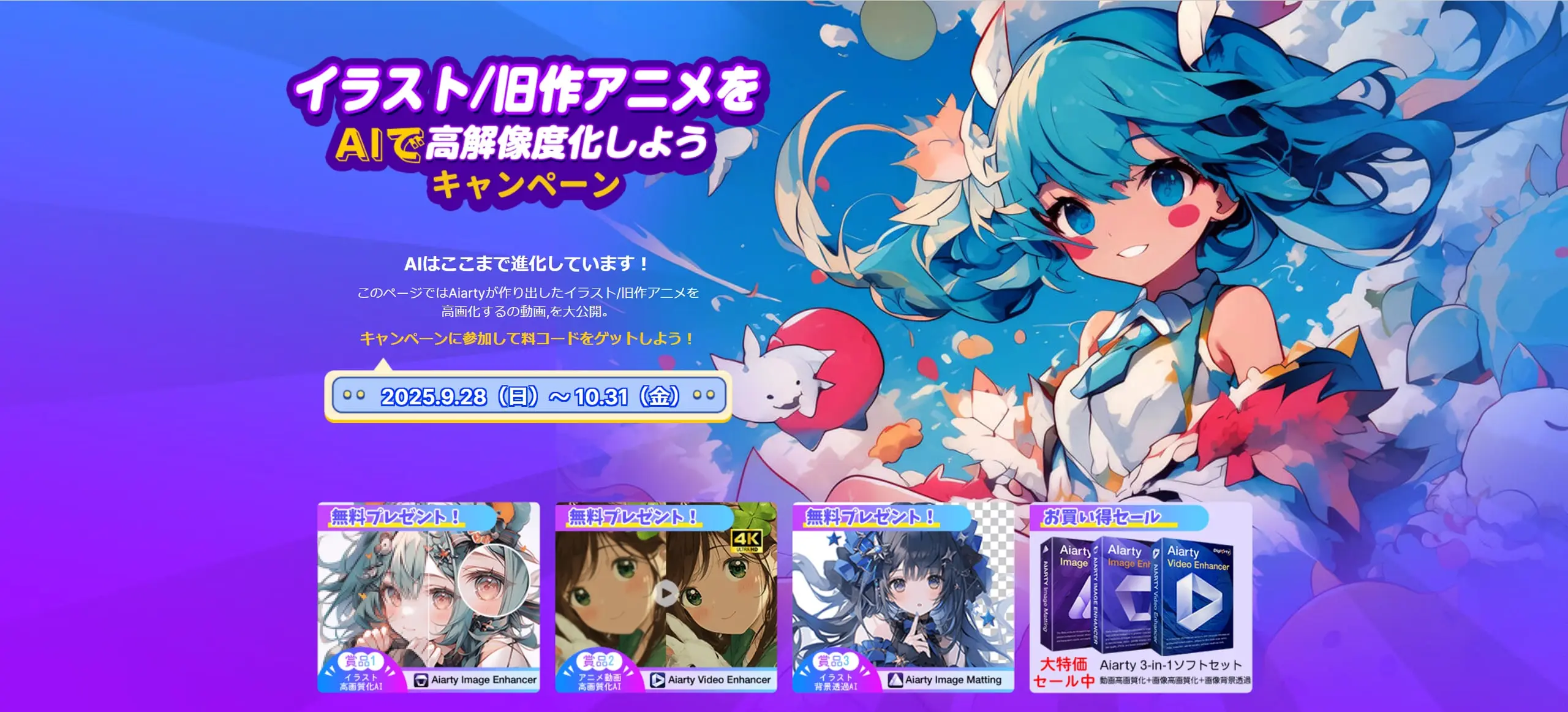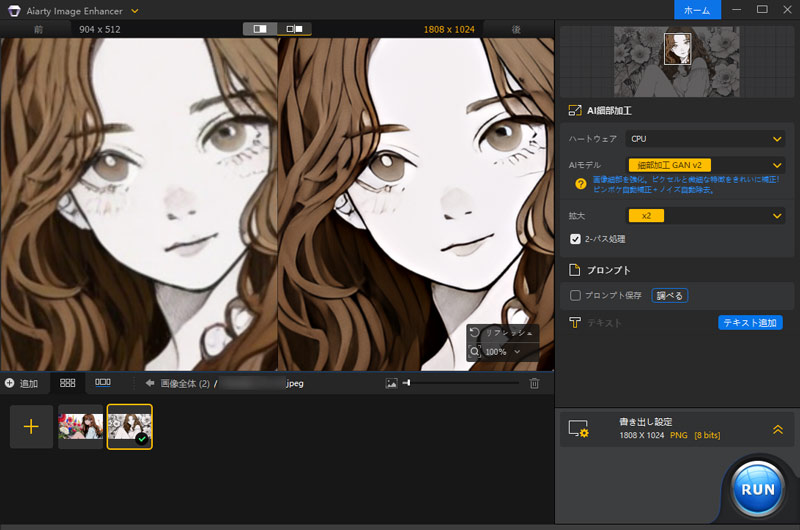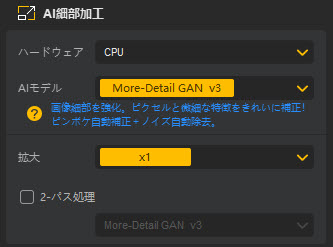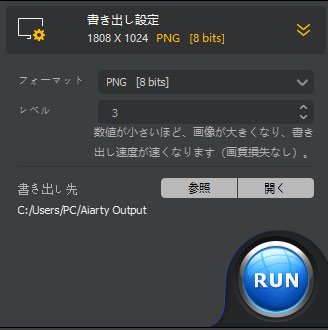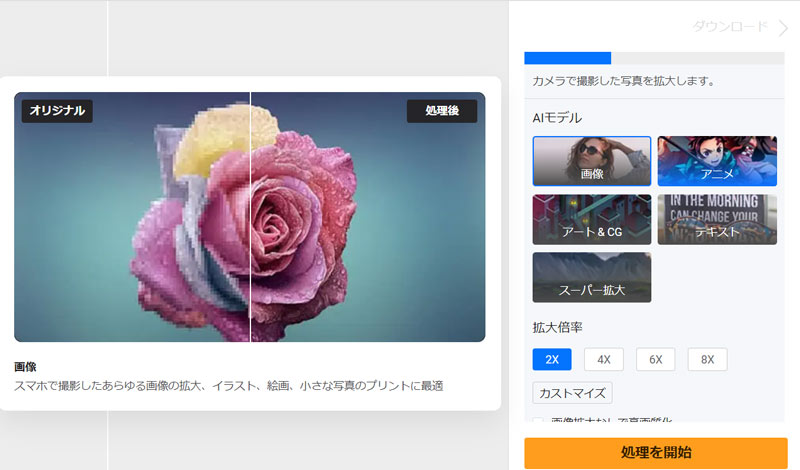【厳選】無料でイラストを高画質化できるAIツールと使い方をご紹介!超簡単!

イラストはWebサイトや広告、動画、ポスター、フライヤー、スライド資料、企画書、壁紙など様々なデザイン制作で使用するための重宝な要素です。
でも、広告やポスター、サイト等を作成するためにイラスト画像を拡大する際、画質が低下してノイズ・ぼやけが発生したことはありますか。
最近では、AIを用いてイラスト画像を高画質に改善出来るツールがリリースされています。
イラスト高画質化AI ツール無料配布キャンペーンが期間限定開催中
イラストの画質について
イラストの画質を決めるのは画像解像度です。
一般的に、画像解像度が高いほどイラストがより高精細で綺麗に見えます。逆に、画像解像度が低いぼど、イラスト画像のピクセル密度が低くなり、画質が悪くなります。
また、用途によって、推薦するイラストの解像度は異なります。
- Webサイト用画像の解像度: 72 dpi以上
- SNSへの投稿の解像度: 72dpi
- ポスターの解像度:200dpi程度
- フルカラー印刷の解像度:350dpi程度
- モノクロの解像度:600dpi程度
全体的には、様々なデザイン制作に使用するイラストは比較的に高画質のものが必要となります。また、Webサイト用やSNSへの投稿用のイラストに比べて、印刷に使用するイラストはもっと高い画質を要求されています。
しかし、イラストの素材サイトからダウンロードしたイラストをそのまま見ると綺麗に見えるのに、ご希望のサイズに拡大するとボケた感じになる現象が多いみたいです。
それはなぜかというと、元のイラストの画質(解像度)は不十分です。
解像度の高いイラストをある程度拡大しても綺麗に見えます。でも、低解像度のイラストを拡大すると、さらに画質は悪くなります。
では、「ぼやけたイラストを高画質にしたい」「イラスト画像の画質を維持しながら画像のサイズを拡大したい」と思った場合、どうすればいいでしょうか?
そんな場合は、イラストを高画質化できるAIツールに任せるのは賢明です。先進なAI技術を採用し、イラストの画質を自動的に改善できます。専門な知識や複雑な設定などは一切不要です。
イラストを高画質化できるAIツール
それでは、無料でイラストの画質をよくすることができるパワフルなAIツールを2つ紹介していきます。
❶. イラスト高画質化AIツール:「Aiarty Image Enhancer」
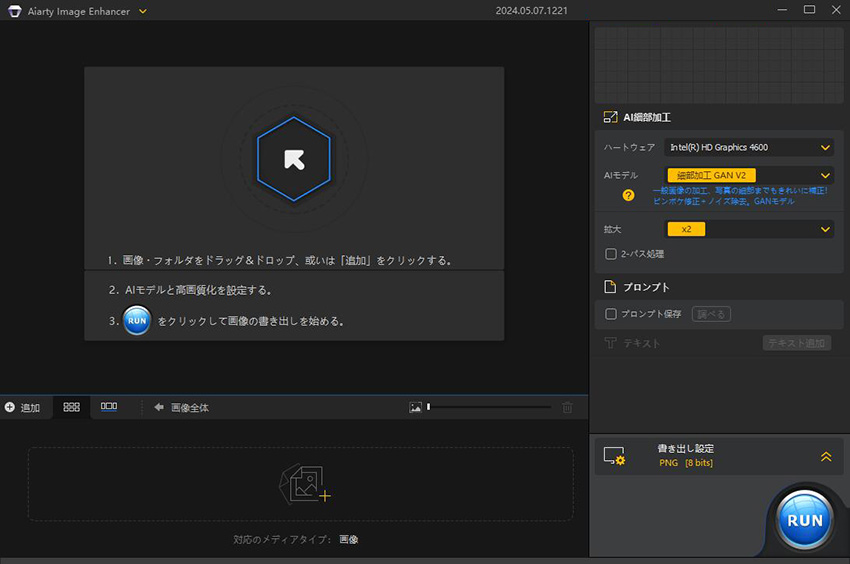
- 【開発元】:Digiarty Software, Inc.
- 【動作環境】:Windows 10 (x64) またはそれ以降;Mac OS X 10.15またはそれ以降
- 【無料利用】:可能(回数制限あり)
Aiarty Image Enhancerは画像の高画質化・拡大を気軽に行えるAIソフトです。
高度なAIが微細な細部、鮮明さ、ぼやけ、ノイズ等を自動的に推測・補正するので、画質の粗いイラスト画像を非常に綺麗に仕上げることができます。
また、品質やディテールを損なわずに画像サイズを8倍まで拡大することも可能です。ポスター、フライヤー等のデザイン制作や印刷に使用する際に役立ちます。
画像種類に応じて、3つの高画質化モードを提供しているので、イラストやアニメ画像を含むあらゆる画像の画質を効果的に上げることができます。イラストを高画質化するには、画像を取り込んで、適当な高画質化モードと拡大倍率を選択するだけです。
処理速度も比較的高速で、数秒で綺麗な画像に仕上げます。複数のイラスト画像を一括で高画質化・拡大することができるのは魅力的です。
さらに、無料プランが用意されており、1回につき10枚まで処理できます。 類似品には、Aiarty Image Enhancerは機能面や使いやすさが優れいてるのでオススメです。
「Aiarty Image Enhancer」の使い方
-
準備
Aiarty Image Enhancerをパソコンにダウンロードして、インストールします。
-
STEP.1
ソフトを立ち上げ、「+」をクリックするか、画像をドラッグ&ドロップすることで、高画質化したいイラストを追加します。

-
STEP.2
画面右側から適切な「AIモデル」を選択します。
-
STEP.3
「拡大」に拡大倍率を設定します。元画像のサイズを維持したい場合は「1倍」を指定します。元画像のサイズを拡大したい場合は、2倍またはそれ以上を指定してください。

-
STEP.4
書き出し設定で画像のフォーマットや書き出し先を設定した後、「RUN」をクリックします。すると、イラスト画像の高画質化処理が開始します。

- こんな人におすすめ
- ✅ パソコンに保存したイラストをより綺麗に仕上げたい人!
- ✅ イラストの高画質化と拡大を頻繁に行う人!
- ✅ 大量のイラストを一括で高画質化したい人!
❷.イラスト高画質化AIツール:「VanceAI」
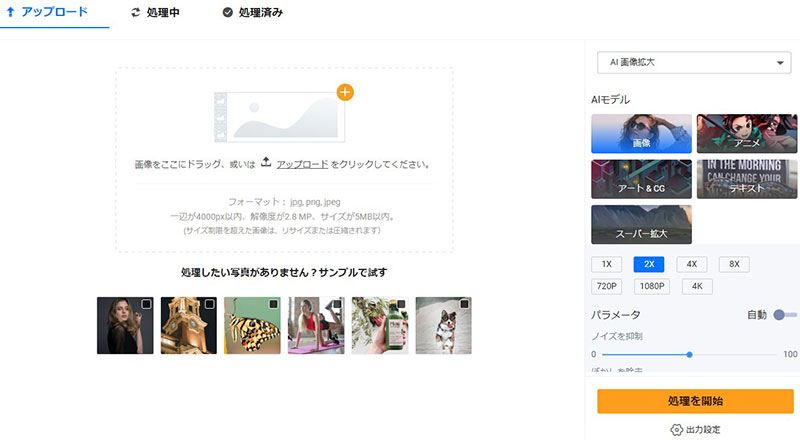
- 【開発元】:VanceAI Technology., Limited.
- 【動作環境】:各ブラウザ
- 【無料利用】:可能(回数制限あり)
VanceAIはAIによる画像を高画質化するサービスを提供するサイトです。
普通の人物・風景写真や、イラストやアニメ画像、アート画像、テキスト画像等の画質向上に対応します。
画像サイズを変えずに、ディテールや鮮明さ、ノイズ、ぼやけをスマートに補正し、画質を一瞬で綺麗にすることができます。
また、画質を落とさずに、画像を最大800%まで拡大することができます。イラストの拡大で画質を劣化している悩みを抱えている時に役立ちます。
VanceAIで画像の高画質化をする前に、アップロードしたイラストのトリミング・微調整・フィルタ・フレーム等を加工することも可能です。
それに、会員登録すると、月にポイント3点が無料で付与されます。それを使って、ブラウザ上でアップロードしたイラスト画像を無料で綺麗にすることができます。
ただ、VanceAI は一回で1枚の写真しか処理できないです。大量のイラストを一括で高速に処理したい場合は、上記で紹介した「Aiarty Image Enhancer」がおすすめです。
「Vance AI」の使い方
-
STEP.1
ブラウザにてVance AIを開き、高画質化したい画像をアップロードします。
-
STEP.2
AIモデルと拡大倍率を選択します
-
STEP.3
「処理を開始」をクリックします。
-
STEP.4
画質を良くしたイラスト画像をダウンロードします

- こんな人におすすめ
- ✅ ソフトやアプリをインストールせずに、オンラインでイラストの画質を向上させたい人!
最後に
いかがでしょうか?
AIで画像を高画質や化するソフトサイトはたくさんありますが、おすすめのAiarty Image EnhancerとVanceAI は画質向上機能が優れています。簡単な作業をするだけでイラストの拡大と高画質化を自然に実現できます。
VanceAIはオンラインでイラストの高画質化を実現できますが、インターネットの接続や会員登録が必要です。また、イラストの一括処理が対応できないのでご注意ください。
Aiarty Image Enhancer☟はソフトのダウンロード・インストールが必要ですが、無料で利用できます。それに、一回で複数のイラストをまとめて高速に処理できるので、頻繁にイラストやアニメ画像を高画質化する人は、是非ダウンロードしてみます。
イラスト高画質化AI ツール無料配布キャンペーンが期間限定開催中

この記事を書いた人:莉子
AI(人工知能)を活用したツールとその活用法等に関するコンテンツ制作を担当しています。読者目線で分かりやすいAI系の記事作りを心がけています。